win10创建自动关机bat文件的方法 win10自动关机bat怎么创建
更新时间:2024-02-28 10:26:08作者:zheng
我们可以在win10电脑中创建一个bat文件来实现电脑的定时自动关机,那么如何设置呢?今天小编给大家带来win10创建自动关机bat文件的方法,有遇到这个问题的朋友,跟着小编一起来操作吧。
方法如下:
1、首先新建一个空白txt记事本。
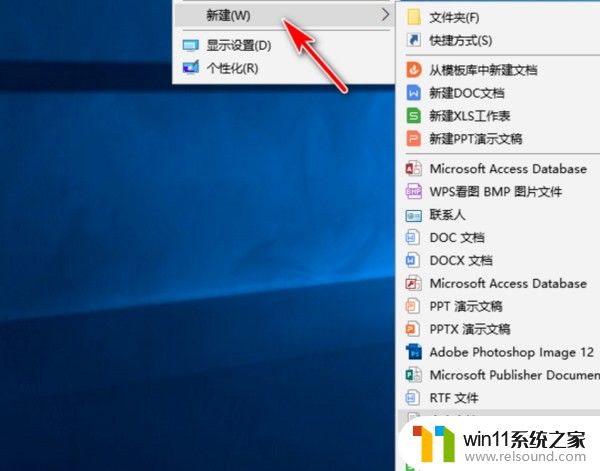
2、然后双击打开。
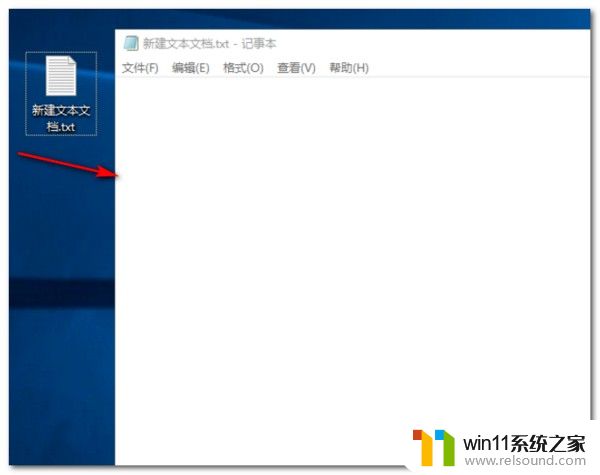
3、在记事本中输入“shutdown -s -t 1800”,然后保存。
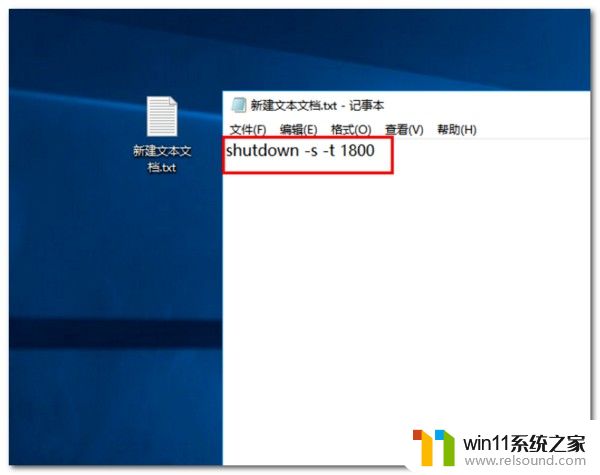
4、将该记事本,重命名为“定时关机30分钟”。然后将后缀“.txt”改成“.bat”弹出提示点击确定应用。
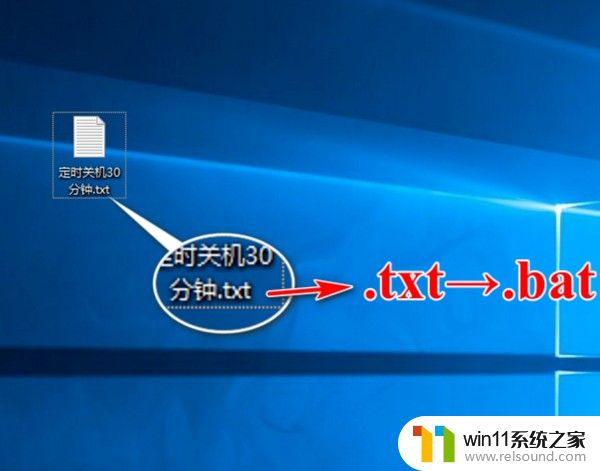
5、然后双击该bat文件就直接运行了,然后右下角就会提示电脑在30分钟后关机。
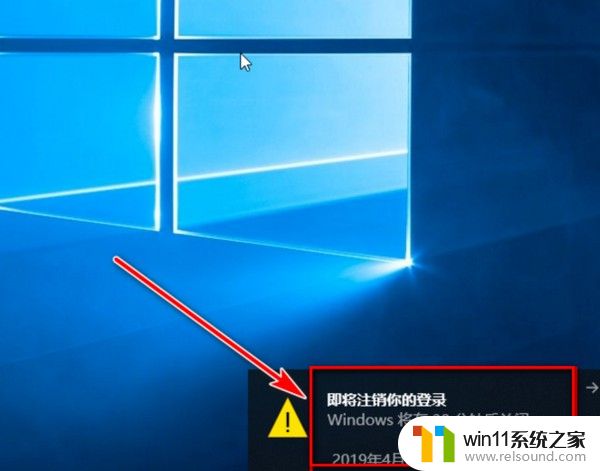
6、如果需要改关机时间,也可以右击该bat文件使用记事本打开。然后对里面的时间进行更改,然后确定保存,或者新建几个不同时间的自动关机bat指令均可。
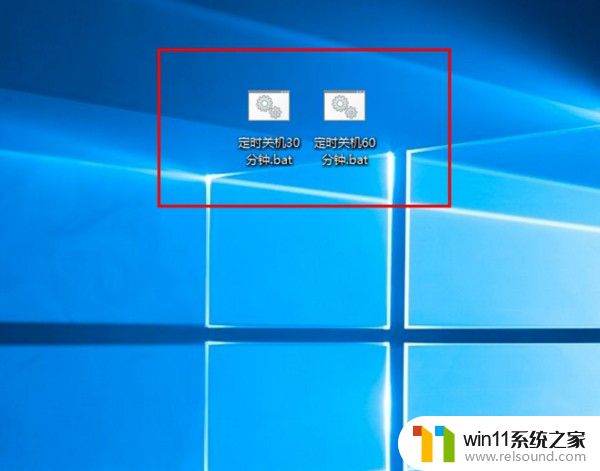
以上就是win10创建自动关机bat文件的方法的全部内容,碰到同样情况的朋友们赶紧参照小编的方法来处理吧,希望能够对大家有所帮助。
win10创建自动关机bat文件的方法 win10自动关机bat怎么创建相关教程
- windows10怎么定时自动关机 windows10设置自动定时关机方法
- win10关闭启动项的方法 win10如何关闭启动项
- win10关闭工作区的方法 win10工作区怎么关
- 怎样禁止win10系统更新 怎么取消win10系统自动更新
- win10怎么才能将浏览过的记录不自动保存
- 做好的win10系统怎么改uefi启动 win10系统如何更改为uefi启动
- win10管理员权限删除文件夹的解决方法 win10需要权限才能删除文件怎么办
- 怎么去除win10开机密码 清除win10登录密码设置方法
- win10卸载王码输入法的方法 win10怎么卸载王码输入法
- win10插上耳机还是外放声音怎么办 win10插了耳机还是外放处理方法
- win10不安全连接怎么设置为安全
- win10怎么以兼容模式运行程序
- win10没有wlan连接选项
- 怎么检查win10是不是企业版
- win10无法打开gpedit.msc
- win10经典开始菜单设置
win10系统教程推荐